Win11图标闪烁不停怎么办?Win11图标不停闪烁的解决方法
虽然说Win11系统也已经推出很长一段时间了,但我们在使用的过程中还是会遇到各种各样的问题,例如有的小伙伴在升级之后就发现图标一直在不停的闪烁,长久会损伤视力,那么这个问题要怎么解决呢?下面就和小编一起来看看图标不停闪烁的解决方法吧。
Win11图标不停闪烁的解决方法
方法一
1、首先我们按下键盘“win+r”打开运行,输入“services.msc”回车确定。

2、接着找到“problem reports control”服务,点击左上角将它“停止”。

3、再找到其中“Windows error reporting service”,再将它“停止”即可。

方法二
1、首先我们进入系统设置,然后进入“Windows更新”。

2、然后点击右侧图示的“更新历史记录”。

3、然后在相关设置中找到“卸载更新”。

4、接着找到并右键选中KB500430,点击“卸载”即可。

以上便是小编为大家带来的Win11图标闪烁不停的解决方法,希望对大家有所帮助,更多相关内容请继续关注脚本之家。
相关文章

Win11右下角图标点了没反应怎么办?Win11点击右下角图标无反应解决方法
最近有不少用户在使用Win11点击右下角图标的时候没有反应,遇到这种情况我们应该怎么解决呢?本文就为大家带来了详细的解决方法,需要的朋友一起看看吧2022-07-06 很多朋友不喜欢默认图标,如何给应用换图标呢?本文就为大家带来了Win11给应用换图标的方法,需要的朋友赶紧看看吧2022-07-04
很多朋友不喜欢默认图标,如何给应用换图标呢?本文就为大家带来了Win11给应用换图标的方法,需要的朋友赶紧看看吧2022-07-04
Win11蓝牙图标删除了怎么恢复?Win11蓝牙图标不见了修复方法
最近有用户在进行Win11电脑的蓝牙设备连接时,发现蓝牙图标删除了,对此本文就为大家带来了详细的修复方法,需要的朋友一起看看吧2022-06-23
Win11如何将右下角图标全部显示?Win11将右下角图标全部显示方法
有些用户发现它只会显示一部分图标,并不会全部显示,如果想要全部显示出来应该怎么设置呢?本文就为大家带来了Win11将右下角图标全部显示方法,需要的朋友一起看看吧2022-06-14
win11图标的盾牌怎么取消? win11去掉盾牌图标的详细教程
win11图标的盾牌怎么取消?win11系统中的桌面图标,有些图标右下角出现了盾牌,这是什么情况?下面我们就来看看win11去掉盾牌图标的详细教程2022-06-11
win11桌面没有此电脑图标怎么办?win11此电脑图标找回方法
win11桌面没有此电脑图标怎么办?这篇文章主要介绍了win11此电脑图标找回方法,需要的朋友可以参考下2022-06-07
Win11本地磁盘图标怎么显示?Win11本地磁盘图标打开显示方法
不少朋友发现Win11本地磁盘图标不显示了?其实解决方法很简单,本文就为大家带来了Win11本地磁盘图标打开显示方法,需要的朋友一起看看吧2022-06-06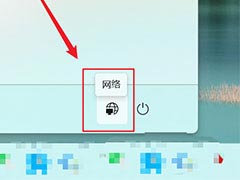
win11关机按钮旁边怎么添加网络图标? win11开始菜单添加网络的技巧
win11关机按钮旁边怎么添加网络图标?win11系统关机键旁边是可以添加一些图标的,该怎么添加网络图标呢?下面我们就来看看win11开始菜单添加网络的技巧2022-06-02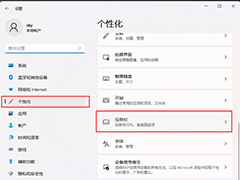
Win11右下角图标折叠不见了怎么办?Win11右下角图标折叠消失的两种解决
有不少朋友反应Win11右下角图标折叠不见了,该如何解决呢?本文就为大家带来了Win11右下角图标折叠消失的两种解决方法,需要的朋友一起看看吧2022-05-15
怎么关闭Win11大小写提示图标?Win11大小写提示图标关闭方法
网友发现自己的笔记本电脑在改变大小写的时候会在屏幕上出现一个图标,如何关闭这个图标呢?本文就为大家带来了详细的解决教程,需要的朋友一起看看吧2022-05-11









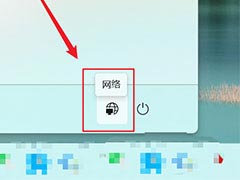
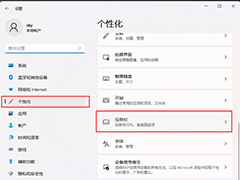

最新评论